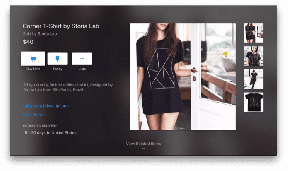Cum să utilizați „Fake My History” în Opera GX
Miscellanea / / August 22, 2023
Ți-a fost vreodată teamă că cineva vă accesează dispozitivul și vă verifică istoricul de navigare? In timp ce ștergerea istoricului browserului ocazional este o măsură bună, vă va afecta și experiența de navigare și setările făcute pentru a se potrivi nevoilor dvs. Ce se întâmplă dacă ar exista o opțiune de falsificare a istoricului căutărilor? Da! Cu o nouă funcție numită „Fake My History” în Opera GX, acest lucru este posibil acum.

Opera GX și-a stabilit spațiul în rândul utilizatorilor VPN încorporat și caracteristici de personalizare. Cea mai recentă caracteristică care va fi adăugată în browser este capacitatea de a crea istoric de navigare fals dacă sunteți inactiv pentru o anumită perioadă. Este o caracteristică distractivă de avut.
Începând de acum, această caracteristică este disponibilă numai pentru utilizatorii de PC. Opera nu a confirmat dacă funcția va fi lansată pentru utilizatorii de smartphone-uri. Iată cum să-l folosești.
Cum să activați Istoricul fals în Opera GX
Opera a introdus opțiunea de falsificare a istoricului căutărilor dacă există șansa ca cineva să vă acceseze dispozitivul și să-l vadă. Pentru a evita orice jenă, puteți activa cu ușurință „Fake My History” în Opera GX.
Iată ce trebuie să faci:
Pasul 1: Deschideți Opera GX și faceți clic pe pictograma Opera din colțul din stânga sus.
Pasul 2: Alegeți Istoric, urmat din nou de Istoric.
Bacsis: De asemenea, puteți utiliza tastele rapide Ctrl + H pentru a accesa pagina direct.

Pasul 3: Aici, alege „Răscumpără sufletul meu”.

Pasul 4: Alegeți Activare pentru a confirma.
Bacsis: De asemenea, puteți alege „Pretinde că sunt deja mort” pentru a activa funcția instantaneu. Cu toate acestea, dacă alegeți acest lucru, nu puteți dezactiva această funcție.

Dacă alegi „Pretinde că sunt deja mort”, alege Iadul, da! a confirma. Această funcție va fi activată instantaneu, iar istoricul căutărilor dvs. va fi înlocuit cu cele de la Opera.
Cum să dezactivezi „Fake My History” în Opera GX
Dacă nu doriți ca Opera GX să vă dezactiveze complet istoricul căutărilor cu opțiunea „Fake my history”, îl puteți dezactiva.
Notă: Dacă ați ales „Prefă că sunt deja mort” în timp ce configurați funcția, istoricul căutărilor se va schimba și nu puteți face nimic pentru a anula acțiunile.
Pasul 1: Faceți clic pe pictograma Opera din colțul din dreapta sus
Pasul 2: Alegeți Istoric și apoi selectați din nou Istoric.
Bacsis: Puteți folosi tastele rapide Ctrl + H pentru a accesa pagina direct.

Pasul 3: Alege „Răscumpără-mi sufletul”

Pasul 4: Selectați Dezactivați.

Cum să vizualizați și să ștergeți istoricul căutărilor pe Opera GX
Dacă nu sunteți interesat să creați un istoric de navigare fals, puteți șterge și istoricul de navigare pe Opera și Opera GX. Am menționat mai jos pașii pentru fiecare dispozitiv:
Pe PC
Pasul 1: Deschideți Opera sau Opera GX în browser și faceți clic pe pictograma Opera din colțul din dreapta sus.
Pasul 2: Alegeți Istoric și apoi selectați din nou Istoric.
Bacsis: De asemenea, puteți utiliza combinația de taste „Ctrl + H” pentru a accesa pagina.

Pasul 3: Pentru a șterge istoricul, puteți apăsa pe X de lângă istoricul pe care doriți să îl ștergeți.
Alternativ, pentru a șterge istoricul în bloc, apăsați „Ștergeți istoricul browserului” > Alegeți un interval de timp și istoricul de navigare, apoi alegeți Ștergeți datele.
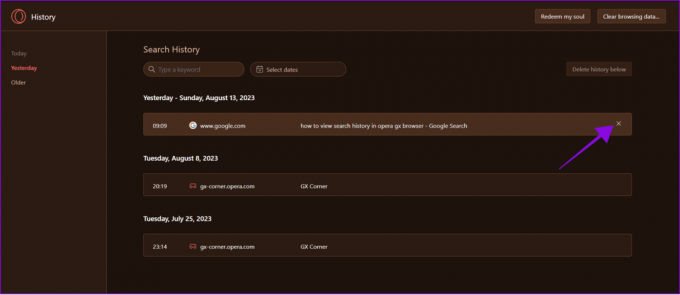
Pe smartphone-uri
Pasul 1: Deschideți Opera GX pe smartphone-ul dvs. > atingeți sigla Opera din colțul din dreapta jos.
Pasul 2: Alegeți Istoric > țineți apăsat istoricul căutărilor pe care doriți să îl ștergeți.


Pasul 3: Atingeți X de lângă el.

Dacă doriți să ștergeți istoricul căutărilor în bloc:
Pasul 1: Deschideți Opera, atingeți sigla Opera și alegeți Istoric.
Pasul 2: Alegeți cele trei puncte din colțul din dreapta sus și alegeți Setări.
Pasul 3: Derulați în jos și alegeți „Ștergeți datele de navigare”.


Pasul 4: Alegeți Istoricul de navigare și alte opțiuni de șters.
Pasul 5: Selectați Ștergeți datele.

Întrebări frecvente despre „Fake My History” în Opera GX
În prezent, browserul Vanilla Opera nu are funcția „Fake My History” pentru a-și deconecta fratele. Deoarece ambele browsere partajează unele funcții, dacă comunitatea o solicită, Opera ar putea obține această funcție în viitor.
Opera este bazat pe platforma Chromiumși, ca orice alt browser bazat pe Chromium, Opera și Opera GX pot fi de încredere. În plus, nu există dovezi cu privire la utilizarea abuzivă de către Opera a datelor utilizatorilor în mod ilegal.
Opera, în mod implicit, stochează date specifice de navigare ca orice alt browser. Cu toate acestea, puteți șterge istoricul căutărilor dacă nu doriți să vă stocați datele.
Da. Dacă utilizați VPN-ul încorporat al Opera, acesta vă va falsifica datele despre locație și adresa IP. Astfel, prevenind datele tale de la potențiali snoopers.
Păstrați-vă datele în siguranță
Deși este prezentat ca o glumă, „Fake My History” în Opera GX este o caracteristică excelentă pentru a vă proteja datele de potențialii istorisori. Considerați utilă această funcție? Spune-ne gândurile tale în comentariul de mai jos.
Ultima actualizare pe 21 august 2023
Articolul de mai sus poate conține link-uri afiliate care ajută la sprijinirea Guiding Tech. Cu toate acestea, nu afectează integritatea noastră editorială. Conținutul rămâne imparțial și autentic.

Compus de
Anoop este un scriitor de conținut cu peste 3 ani de experiență. La GT, el acoperă Android, Windows și, de asemenea, despre ecosistemul Apple. Lucrările sale au fost prezentate în multe publicații, inclusiv iGeeksBlog, TechPP și 91 de telefoane mobile. Când nu scrie, poate fi văzut pe Twitter, unde împărtășește cele mai recente actualizări despre tehnologie, știință și multe altele.